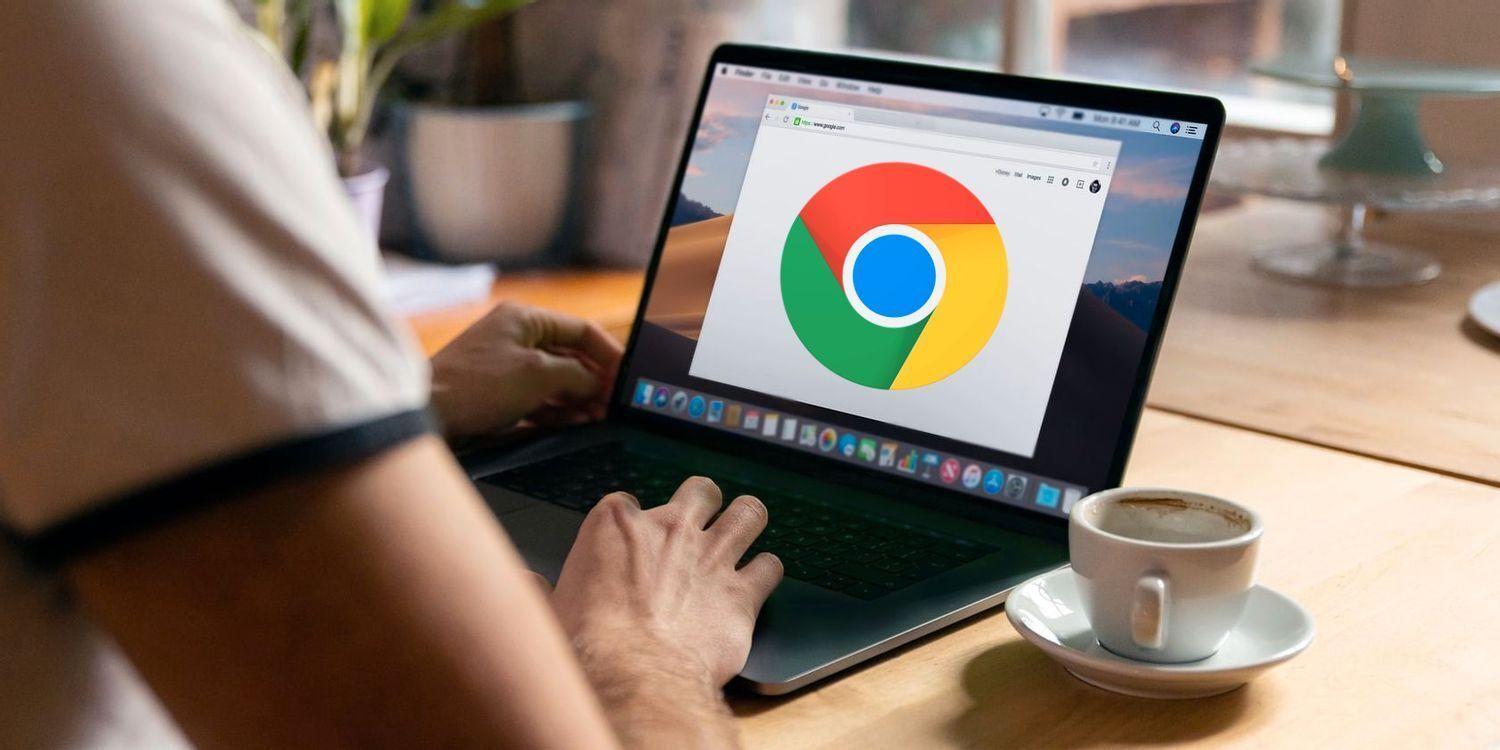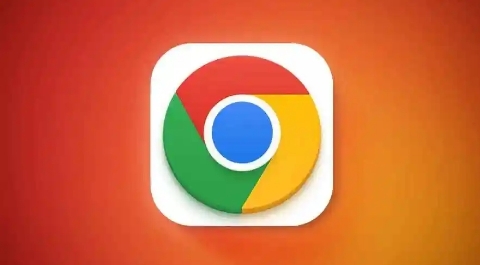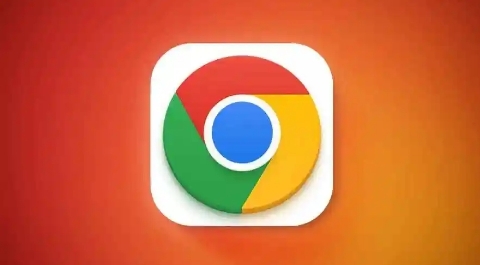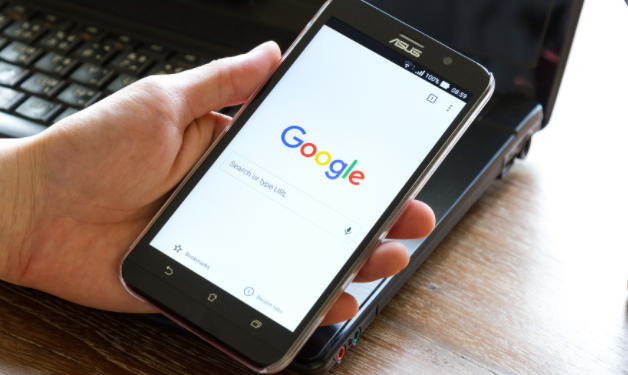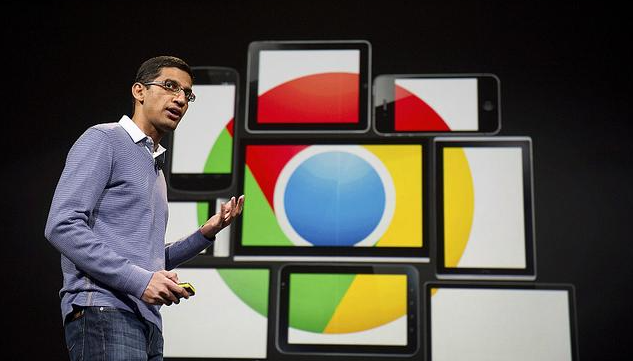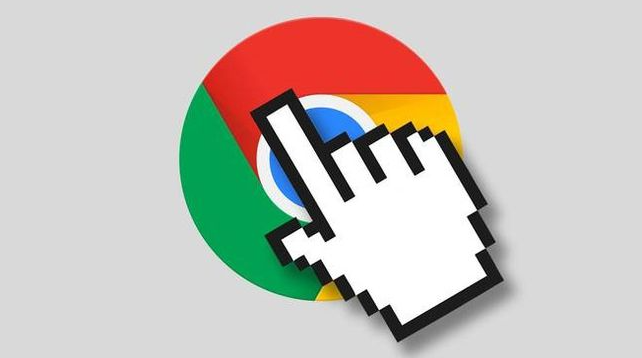教程详情

一、安装广告拦截类插件
1. 进入应用商店:打开Chrome浏览器,点击浏览器右上角的三个点,选择“更多工具”,再点击“扩展程序”。在扩展程序页面中,点击“打开Chrome网上应用店”链接,进入Chrome网上应用店。
2. 搜索广告拦截插件:在Chrome网上应用店的搜索框中输入“广告拦截”等关键词,搜索相关的插件。例如,“Adblock Plus”是一款常用的广告拦截插件。它可以有效阻止网页上的广告加载,不仅能减少广告对用户的干扰,还能防止广告追踪器收集用户的浏览数据,从而增强隐私保护。
3. 安装并配置插件:找到合适的插件后,点击“添加到Chrome”按钮进行安装。安装完成后,通常会在浏览器工具栏中出现插件的图标。点击该图标,可以根据需要进行一些设置,如允许某些非侵入性的广告展示,或者添加自定义的过滤规则等。
二、使用反追踪类插件
1. 查找反追踪插件:在Chrome网上应用店中,搜索“反追踪”相关的插件,如“Privacy Badger”插件。这类插件可以识别并阻止网站使用的各种追踪脚本,保护用户的在线隐私。
2. 安装插件并操作:点击“添加到Chrome”按钮安装插件。安装后,插件会自动开始工作,无需太多复杂的设置。它会根据网站的访问情况,不断更新追踪脚本的识别列表,有效防止第三方对用户浏览行为的追踪。
三、配置隐私保护类插件
1. 寻找隐私保护插件:在Chrome网上应用店搜索“隐私保护”相关的插件,比如“HTTPS Everywhere”插件。它能强制网站使用安全的HTTPS连接,确保数据在传输过程中的加密,防止数据被窃取或篡改。
2. 安装和使用插件:点击“添加到Chrome”按钮安装插件。安装完成后,插件会自动尝试为支持的网站启用HTTPS连接。对于一些未自动启用HTTPS的网站,用户可以手动在插件的设置中添加规则,指定使用HTTPS连接。
四、管理插件权限
1. 查看已安装插件:点击浏览器右上角的三个点,选择“更多工具”,再点击“扩展程序”。在扩展程序页面中,可以看到已安装的所有插件。
2. 检查和调整权限:逐个点击插件,查看其所需的权限。对于一些不必要的权限,如与隐私保护无关的权限,可以考虑取消授权。这样可以降低插件滥用权限的风险,进一步保护用户的数据安全。同时,定期检查插件的更新情况,及时更新插件以确保其安全性和有效性。